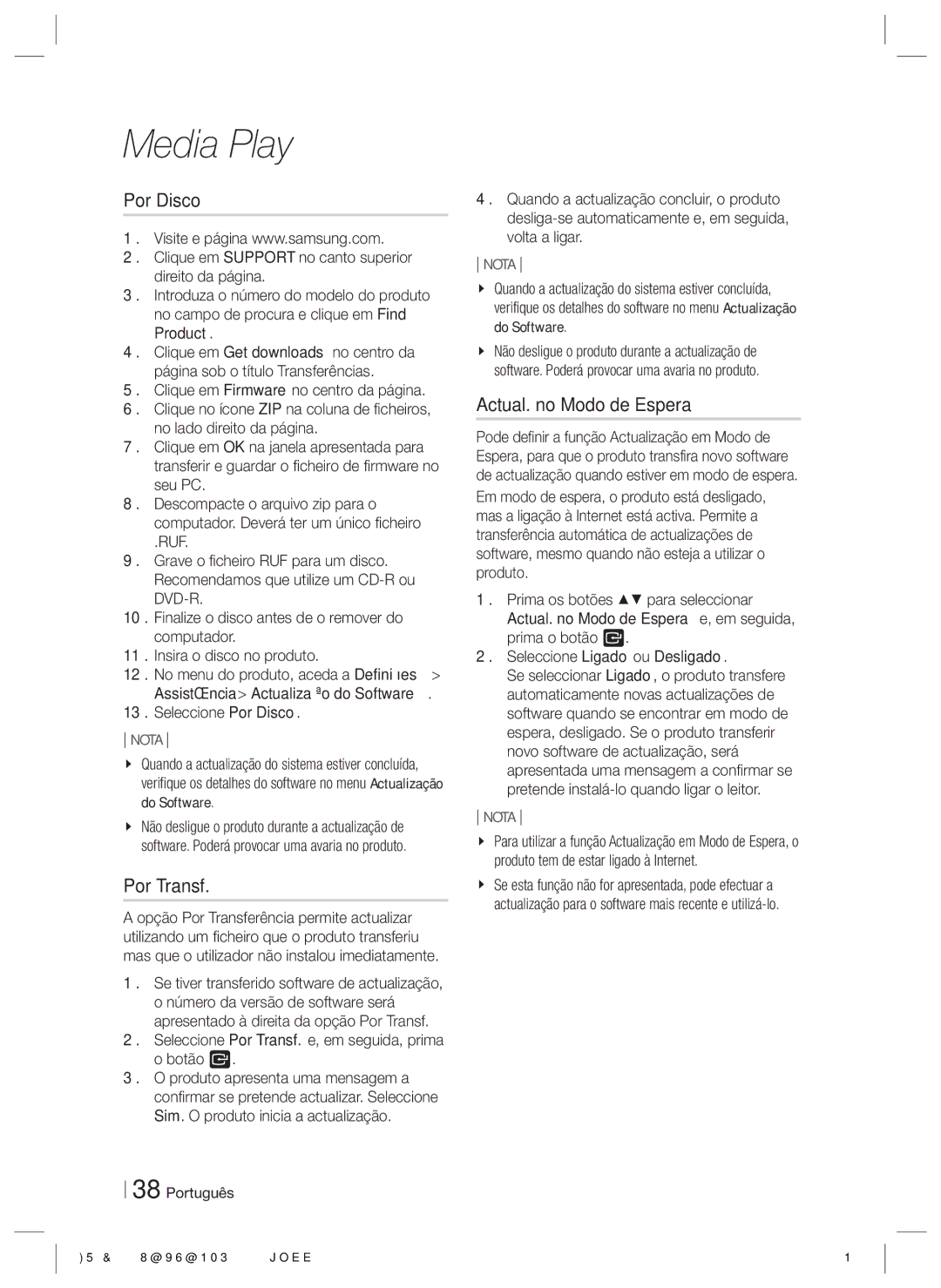Blu-ray 7,1 canaux
Avertissement
Consignes de Sécurité
Large
’électrocution ou de blessures
Précautions de manipulation
Rangement et gestion des disques
Utilisation de la fonction 3D
Comment tenir le disque
Licence
Copyright
Français Consignes de Sécurité
39 Écran AllShare Play
Sommaire
Utilisation de Smart Hub
BD-LIVE
Compatibilité des disques et des formats
Mise en Route
Types de disques ne pouvant pas être lus sur cet appareil
Support
Logos des disques pouvant être lus Sur cet appareil
Code régional
Formats pris en charge
Prise en charge des fichiers musicaux
Lpcm
Prise en charge des fichiers vidéo
WMA
AAC
Codec vidéo avancé haute définition
Remarques sur la connexion USB
Décodeur vidéo Prend en charge le format H.264 de niveau
MPEG4 SP, ASP
Vérifiez que les accessoires ci-dessous sont fournis
Accessoires
Dock iPod Microphone ASC
Pour le cordon d’alimentation
Panneau arrière
Panneau avant
Boîtier de la télécommande
Télécommande
Insertion des piles dans la télécommande
Réglage de la télécommande
Exemple Dans le cas dun televiseur Samsung
Si le téléviseur séteint, le réglage est terminé
Connexion des enceintes
Branchements
Installation des enceintes sur le pied type Tallboy
Accessoires des enceintes
SWA-5000
VIS 5X15 4EA
Réception sans fil
Connexion des enceintes
Enceinte Ambiophonique G
Enceintes avant
Cet appareil ne reçoit pas les émissions AM
Connexion de l’antenne FM
Antenne FM fournie
Utilisation d’un dock
Connexion à l’iPod/iPhone
Utilisation dun câble USB
Câble non fourni
Connexion de lappareil à un téléviseur
Sélectionnez la méthode 1 ou la méthode
BD/DVD D. in AUX R. Ipod HDMI1 HDMI2 FM BT
Connexion de périphériques externes
Câble non fourni
Rouge Blanc
Réseau câblé
Connexion à un routeur réseau
Modem large Bande
La connexion peut être câblée ou sans fil
Procédure de réglage des Paramètres initiaux
Paramètres
Les étapes daccès peuvent varier selon le menu sélectionné
Paramètres
Vous avez quatre choix
Lécran Accueil
Accéder à lécran Paramètres
Touches de la télécommande utilisées pour le menu Paramètres
Affichage
Fonctions du menu Paramètres
Audio
Réseau
HDMI-CEC
Système
Pas créé votre propre mot de passe
Active. Le service Gestion à distance pourrait ne pas être
Jusquà la saisie du code PIN
Contrôle parent. DVD cette option empêche la lecture
Mode de calibrage automatique du son
Configuration de votre connexion réseau
Calibrage automatique du son
Mesure
Wpspbc
Réseau sans fil
Windows XP
ELT
Wi-Fi Direct
Wi-Fi Direct
Pour régler la clé de sécurité Point daccès logiciel
Soft AP
Paramètres AllShare
En ligne
Mise à niveau du logiciel
USB
Dézippez le dossier compressé sur lordinateur
Par téléch
Mise à niveau en mode veille
Via disque
Écran AllShare Play
Media Play
Utilisation de l’écran AllShare Play
Selon comment et quand vous liez une source de contenu
Le menu Photos ne prend en charge ni iPads ni iPhones
Modèles diPod/iPhone pouvant Être utilisés avec cet appareil
’écran Fonction
Commandes de l’écran Musique
Options de l’écran Fonction
Lecture des disques audio du Commerce
Pour télécharger le logiciel AllShare
Utilisation de la fonction Réseau AllShare
De l’ordinateur
Ordinateur Appareil
Smartphone
Français Media Play
Contrôle de la lecture Vidéo
Touches de la télécommande servant à la lecture vidéo
Disc Menu
Title Menu
Bonusview
Utilisation du menu Outils
Contrôle de la lecture de Musique
Touches de la télécommande servant à lécoute de musique
Répétition des pistes d’un CD Audio
Lecture aléatoire des pistes d’un CD Audio
Extraction
Utilisation du système Bluetooth
Qu’est-ce que Bluetooth ?
Pour déconnecter le Home cinéma du Périphérique Bluetooth
Pour connecter le Home cinéma à un périphérique Bluetooth
Visionnage des photos
Photo à lire
Mensuel
Bouton E
Gauche de l’image
Réglage Mono/Stéréo
Utilisation des touches de la télécommande
Ecouter la radio
Propos de la radiodiffusion RDS
Préréglage des stations
Description de la fonction RDS
Pour afficher les signaux RDS
Pour rechercher un programme à laid e Des codes PTY
Fonction Effet Sonore
MP3 Enhancer Power Bass Arrêt
DSP
Jeux améliore la qualité sonore du jeu
Smart Hub dun coup dœil
Services Réseau
Utilisation de Smart Hub
Utilisation de Navigateur Web
Télécharger des services dapplications payants ou gratuits
Navigateur Web d’un coup d’œil
Samsung Apps ouvrez Samsung Apps pour
BD-LIVE
Services Réseau Français
Informations complémentaires
Annexes
Remarque
Sortie Hdmi
Annexes Français
Anynet+ HDMI-CEC
Sélection de la langue des sous-titres
Lecture des fichiers vidéo
AllShare Play
Lire des fichiers musicaux
IPod
Français Annexes
Mode Hdmi Mode Vidéo
Résolution selon le mode de sortie
Lecture DVD Sortie HDMI/connecté Mode Vidéo
Numériques
PCM
Sélections des sorties numériques
Train de bits
DVD
Dépannage
Le disque que vous utilisez contient-il des menus ?
Problème Vérification/Solution
Menu est sélectionnée Impossible de modifier le
Format dimage
Je peux visualiser les
Exigences du service BD-LIVE
Photo, musique et cinéma
Mais pas les fichiers
Caractéristiques techniques
Centre
Enceintes Avant
Graves
Impédance
Area Contact Centre Web Site
Mise au rebut appropriée de la batterie de ce produit
Area Contact Centre Web Site ` Europe
Registrare il prodotto allindirizzo
Blu-ray 7.1 canali
Avvertenza
Informazioni Sulla sicurezza
Questo lettore CD è classificato come prodotto
Laser DI Classe
Precauzioni per la manipolazione
Conservazione e gestione dei dischi
Utilizzo della funzione 3D
Manutenzione della custodia
Licenza
Informazioni sulla Sicurezza Italiano
Indice
Informazioni aggiuntive Risoluzione dei problemi Specifiche
Collegamento a dispositivi esterni
Utilizzo di Smart Hub
Compatibilità dei dischi e dei formati
Guida Introduttiva
Tipi di dischi e contenuti riproducibili
Tipi di dischi non riproducibili
Loghi dei dischi riproducibili
Codice regionale
Formati supportati
File musicali supportati
Codec video Risoluzione Frequenza
File video supportati
Contenitore
Bit rate Mbps Codec audio
Dischi Avchd devono essere finalizzati
Advanced Video Codec High Definition
Colour è un marchio di Sony Corporation
Controllare di seguito gli accessori forniti
Accessori
Microfono ASC
Guida Introduttiva Italiano
Pannello posteriore
Pannello anteriore
Telecomando
Impostazione del telecomando
Inserimento delle batterie nel telecomando
Codici di comando del televisore
Codice
Collegamento degli altoparlanti
Connessioni
Componenti degli altoparlanti
Installazione dei diffusori sul supporto a colonna
Viti 5 X15 4
Base del supporto Supporto Diffusore
Anteriore
Collegamento dei diffusori
Diffusore
Questo prodotto non riceve le trasmissioni AM
Collegamento dellantenna FM
Antenna FM fornita
Mediante una basetta dock
Collegamento di un iPod/iPhone
Mediante un cavo USB
Cavo non fornito
Collegamento a un televisore
Selezionare il metodo 1 o il metodo
Rosso Bianco
Collegamento a dispositivi esterni
Collegamento a un router di rete
IP sharer wireless
Rete via cavo
Router
Impostazioni
Impostazioni
Procedura di impostazione iniziale
WPS PIN
Impostazioni Italiano
La schermata iniziale
Tasto E Invio / Direzione
Tasti del telecomando utilizzati per il menu Impostazioni
Selezionare una voce
Unimpostazione
Display
Funzioni del menu Impostazioni
Formati Dolby. Il volume dei suoni bassi viene alzato e
Permette di configurare manualmente le impostazioni di
Equalizzazione
Stabile quando si verifica un cambio di scena o quando si
Rete
Sistema
Supporto
Calib audio automatica
Configurazione del collegamento alla rete
Modo Calibrazione audio automatica
Misurazione
Come ottenere i valori delle impostazioni di rete
Rete wireless
ELT Wpspbc JSY
System
Impostazione del codice di sicurezza Soft AP
Impostazioni AllShare
Linea
Aggiornamento del software
Tramite USB
Column on the right side
Con file scaric
Tramite disco
Aggiornamento mod Standby
Destra nella pagina
La schermata AllShare Play
Riproduzione Multimediale
Utilizzo della schermata AllShare Play
Riproduzione degli elementi in El. pers
Oppure
Modelli iPod/iPhone utilizzabili con Questo prodotto
Opzioni nella schermata Funzione
La schermata Funzione
Riproduzione di CD commerciali
Riproduzione di DVD commerciali
Fare clic su Support in alto nella pagina
Utilizzo della funzione di rete AllShare
Come scaricare il software AllShare
Sul PC
Dei file
Controllo dei file
Sul prodotto
Tasti del telecomando utilizzati per la riproduzione video
Controllo della riproduzione video
Tools
Utilizzo del menu Strumenti
Menu visualizzati solo durante la Riproduzione di un file
Riproduzione casuale delle tracce di un CD audio
Ripetizione delle tracce di un CD audio
Creazione di una playlist
Utilizzare i tasti per selezionare una traccia
Ripping
Utilizzo del Bluetooth
Che cosè il Bluetooth?
Il dispositivo attualmente collegato viene scollegato
Collegamento Dispositivo Bluetooth
Disconnected
Utilizzo del menu Strumenti Quando un file è selezionato
Quella più vecchia
Accesso
Mensile
Mese di creazione
Impostazione mono/stereo
Ascolto della radio
Utilizzo dei tasti del telecomando
Trasmissione RDS
Memorizzazione delle stazioni
Descrizione della funzione RDS
Per visualizzare i segnali RDS
Indicazione PTY Tipo programma e Funzione PTY-SEARCH
Utilizzo dei tasti degli effetti Speciali sul telecomando
Per ricercare un programma usando Codici PTY
Audio 3D
Funzione Effetto Audio
MP3 Enhancer Power Bass Off
Premere il tasto Sound Effect
Premere i tasti per selezionare leffetto audio desiderato
Utilizzo di Smart Hub
Servizi di Rete
Panoramica di Smart Hub
Contenuti familiari
Panoramica del browser Web
Utilizzo del browser Web
Scaricare vari servizi applicativi a pagamento o gratuiti
Passa alla pagina iniziale del browser Web
Servizi di Rete Italiano
Informazioni aggiuntive
Appendice
Nota
Hdmi OUT
Appendice Italiano
Impostazioni
Prodotto e potrebbero arrestarsi durante la riproduzione
Riproduzione di file video
Selezione della lingua dellaudio
Impostazioni audio Bonusview
Italiano Appendice
Modo Hdmi Modo Video
Risoluzione in base al modo di uscita
Conf
Riproduzione di DVD Uscita HDMI/collegata Modo Video
Bitstream non Bitstream DTS
Selezione delluscita digitale
Ricevitore AV con supporto Hdmi
Elaborato
Risoluzione dei problemi
Funzione menu
Anomala Hdcp High-bandwidth Digital Content Protection
Cambiato
Utilizzarla solo se strettamente necessario
Ma non i file
BD-LIVE, si verifica un Servizio BD-LIVE Errore
Verificare che la rete sia stabile
Modo intermittente
Peso
Specifiche
Video composito
1080p, 1080i, 720p, 576p/480p
Altoparlanti Anteriori
Sistema di
Surround Centrale Subwoofer Impedenza
140Hz~20kHz
Corretto smaltimento delle batterie del prodotto
Sistema de entretenimiento en casa Blu-ray de 7,1 canales
Español
Información de seguridad
Advertencia
Utilización de la función 3D
Precauciones de manejo
Sujeción de discos
La información de seguridad que se incluye a continuación
Licencia
Aviso de licencia de código abierto
Utilización de Smart Hub
Índice
Compatibilidad de discos y formatos
Introducción
Tipos de disco que no se pueden reproducir en el producto
Tipo de disco Detalles
Logotipos de discos que el producto Puede reproducir
Código de región
Formatos admitidos
Soporte de archivos de música
Mpeg
Soporte de archivos de vídeo
Colour es una marca comercial de Sony Corporation
Notas sobre la conexión USB
Códec de vídeo avanzado de alta definición
Antena de FM
Accesorios
Plataforma para iPod Micrófono ASC
Para cable de Alimentación
Panel posterior
Panel frontal
Guía del mando a distancia
Mando a distancia
Ajuste del mando a distancia
Instalación de las pilas en el mando a distancia
Lista de códigos de marcas de TV
Si se apaga el TV, se completa el ajuste
Conexión de los altavoces
Conexiones
Selección de la posición de audición
Respecto a la pantalla
Instalación de los altavoces en un pie de soporte
Componentes de los altavoces
Coloque la base de soporte boca arriba y fíjela al soporte
Conecte el altavoz superior en el soporte montado
Tarjeta
Conexión de los altavoces
Altavoz central Subwoofer
Delantero
Este producto no recibe emisiones de AM
Conecte de la antena de FM
Antena de FM suministrada
Utilización de un cable USB
Conexión a un iPod/iPhone
Utilización de una plataforma
El cable Compuesto debe conectarse para reproducir vídeo
Cable no suministrado
Conexión a un TV
Seleccione el Método 1 o el Método
Cable no suministrado
Conexión a dispositivos externos
Blanco Cable no suministrado
Dispositivos externos
Red de cable
Conexión a un enrutador de red
Configuración
Configuración
Escrib
Página de inicio
Configuración Español
Música desde un disco, USB, PC o dispositivos móviles
AllShare Play. Permite reproducir videos, fotos
Botón Exit se pulsa para salir del menú actual
Acceso a la pantalla de configuración
Pantalla
Funciones del menú de configuración
Puede definir las opciones del altavoz
Reduce el volumen de los sonidos altos
Calibr. autom
Sonido Optimizado para su entorno
Red
Config. del ratón permite configurar un ratón USB
Config. del teclado permite configurar un teclado USB
Configuración del ratón. Aparece el menú sencillo
Inicial
Técnica
Asistencia
Calibración automática de sonido
Configuración de la conexión de red
Modo de calibración automática de sonido
Medición
Con cable Manual
Obtención de los valores de configuración de red
Red inalámbrica
Inalámbrica General Automática
Menu para conectarse a Wi-Fi
Menu para conectarse a Wi-Fi
Para establecer la clave de seguridad de Soft AP
Configuración AllShare
En línea
Actualización del software
Por USB
Haga clic en Firmware en el centro de la página
Por descarga
Por disco
Modo suspensión
Seleccione Por descarga y, a continuación, pulse el botón E
Pantalla de AllShare Play
Reproducción de Medios
Utilización de la pantalla de AllShare Play
Reproducción de vídeos, fotos o música
Bien
De almacenamiento o iPod/iPhone
El menú Fotos no admite iPods o iPhones
IPod con conector de acoplamiento iPod con Click Wheel
Opciones de la pantalla de funciones
Pantalla de funciones
Reproducción de discos de audio Comerciales
Reproducción de vídeos de Discos comerciales
Vídeos, Fotos o Música y, a continuación pulse el botón E
Uso de la función de red de AllShare
Para descargar el software de AllShare
Control de reproducción de contenido
Reproducción de contenido del PC o del
Control de reproducción de vídeo
Menú que sólo aparece cuando se reproduce un archivo
Utilización del menú Herramientas
Menú que aparece sólo cuando se Reproduce un disco BD/DVD
Repetición de pistas de un CD de audio
Control de reproducción de música
Repetición aleatoria de pistas de un CD de audio
Creación de una lista de reproducción
Copia
Utilización de Bluetooth
¿Qué es Bluetooth?
Seleccione el menú de Bluetooth o el dispositivo
Conectar Dispositivo Bluetooth
Ready
Se desconectará el dispositivo actualmente conectado
Utilización del menú Herramientas Al resaltar un archivo
Reproducción de contenido Fotográfico
Utilización del menú de herramientas
Más reciente
Fecha primera
Mensual
Repita el paso 3 por cada foto que desee ver
Ajuste de Mono/Estéreo
Audición de la radio
Utilización de los botones del mando a distancia
Información sobre emisiones RDS
Preajuste de emisoras
Descripción de la función RDS
Para mostrar las señales de RDS
Para buscar un programa utilizando los Códigos de PTY
Indicación de PTY Tipo de programa y Función PTY-SEARCH
Sonido 3D
Desactivado Alto Medio Bajo
Sound Effect Function
MP3 Enhancer Power Bass Desactivado
Pulse el botón Sound Effect
Matrix se selecciona para oír sonido Surround multicanal
Visión general de Smart Hub
Servicios de Red
Utilización de Smart Hub
Utilización del explorador web
Puede guardar, aparecerá un mensaje de error
Visión general de Web Browser
No se admite la reproducción de vídeos Flash
Servicios de Red Español
SAL. Hdmi
Apéndice
Información adicional
Config
Del producto y pueden detener la reproducción
Reproducción de archivos de vídeo
Selección del idioma del audio
En inglés
Español 07 Apéndice
Modo Hdmi Modo Vídeo
Resolución según el modo de salida
Reproducción de DVD Salida Hdmi / conectado Modo Vídeo
Contenido digital
Receptor de AV que admita Hdmi
Selección de salida digital
Bitstream sin
Solución de problemas
Síntoma
Predeterminados. a continuación, pulse el botón Power
¿Está utilizando un disco que contiene menús?
Su función No se puede cambiar la
Ver los archivos
Música o película
Compruebe si la red es estable
Forma intermitente
Especificaciones
An x Al x Pr
Dimensiones
Delantero Superior Surround Central Subwoofer Impedancia
Contacte con Samsung World Wide
Eliminación correcta de las baterías de este producto
Sistema de Entretenimento
Aviso
Informações de Segurança
Produto
Português
Cuidados no manuseamento
Guardar e gerir os discos
Utilizar a função 3D
Segurar nos discos
Este produto não converte conteúdos 2D em 3D
Licença
Aviso de Licença de Código Aberto
Utilizar o Smart Hub
Conteúdos
Ligar a Dispositivos Externos
Disco e Compatibilidade de Formatos
Antes de utilizar
Tipos de discos que o produto não reproduz
Suporte Tipo de disco Detalhes
Logótipos de Discos que o produto Pode reproduzir
Código de região
Formatos Suportados
Suporte de Ficheiros de Música
Codec de
Suporte de Ficheiros de Vídeo
Resolução
Extensão do Velocidade de
Inferior a 1280 x 720 60 fotogramas no máximo
Notas sobre a ligação USB
Colour é uma marca comercial da Sony Corporation
Verifique, abaixo, os acessórios fornecidos
Acessórios
Microfone ASC
Núcleo de ferrite toroidal
Painel Posterior
Painel Anterior
Apresentação do Controlo Remoto
Controlo Remoto
Colocar pilhas no controlo remoto
Configurar o Controlo Remoto
Lista de códigos de marcas de televisores
Tamanho das pilhas AAA
Ligar as Colunas
Ligações
Posição do produto
Seleccionar a posição de audição
Instalar as colunas no suporte Tallboy
Componentes das Colunas
Coluna central Subwoofer
Ligar as colunas
Colunas
Anteriores
Este produto não recebe emissões AM
Ligar a Antena FM
Antena FM fornecida
Com um cabo USB
Ligar a um iPod/iPhone
Com uma base
Ligue o iPod/iPhone com o cabo USB à porta USB anterior
Cabo não fornecido
Ligar a um televisor
Seleccione o Método 1 ou o Método
Vermelho Branco
Ligar a Dispositivos Externos
Rede com fios
Ligar a Router de Rede
Modem de Banda larga
IP Sharer sem fios Serviço de Banda larga
Definições
Prima o botão E para configurar a ligação
Procedimento de Definições Iniciais
Apresentado o ecrã inicial
Existem quatro opções
Apresenta os botões coloridos no controlo remoto
Ecrã Inicial
AllShare Play. Reproduz conteúdos de vídeos
Seleccionar um item
Aceder ao Ecrã de Definições
Uma definição
Informações de Funções Detalhadas
Visualização
Funções do Menu de Definições
Áudio
Rede
Sem fios ligado ao produto
Painel anterior do produto
Teclado Qwerty ou janela no navegador da Web
Fios ligado ao produto. Pode utilizar o rato no menu do
Palavra-passe personalizada
PIN predefinido é 0000. Introduza o PIN predefinido para
Idade específica, excepto se o PIN for introduzido
Seleccionada, excepto se introduzir o PIN
Calibração de Som Automática
Configurar a Ligação de Rede
Medição
Rede com fios
No menu de contexto, clique em Rede e Centro de Partilha
Rede sem fios
Obter os Valores de Definições de Rede
Novamente
Sem fios Geral Automático
Abra o ecrã inicial Prima o botão Azul D no controlo remoto
Wi-Fi Directo
Para definir a chave de segurança de Soft AP
AP Suave
Definições de AllShare
Online
Actualizar Software
Copie a pasta para uma memória USB
Português Media Play
Actual. no Modo de Espera
Por Transf
RUF
Seleccione Por Disco
Utilizar o ecrã AllShare Play
Ecrã AllShare Play
Reproduzir Vídeo, Fotografias ou Música
Controlar a Reprodução de Música na página
Se o iPod ligado não suportar a reprodução de vídeo
Menu Fotografias não suporta iPads ou iPhones
Controlos do Ecrã de Música
Ecrã de Função
Opções no Ecrã de Função
Para Transferir o Software AllShare
Gravados pelo Utilizador
Utilizar a Função de Rede AllShare
Produto
Localizado no PC com um Smartphone
Do PC no produto
Reproduzir os
Botões do Controlo Remoto utilizados para Reproduzir Vídeo
Controlar a Reprodução de Vídeo
Menu apresentado apenas durante a Reprodução de um ficheiro
Utilizar o menu Ferramentas
Botões do Controlo Remoto utilizados para Reproduzir Música
Controlar a Reprodução de Música
Reproduzir Aleatoriamente Faixas de um CD de Áudio
Criar uma lista de reprodução
Que é o Bluetooth?
Utilização do Bluetooth
Extracção
Prima o botão Return para voltar ao ecrã de reprodução
Reproduza música no dispositivo ligado
Ligar Dispositivo Bluetooth
Do produto para apresentar a mensagem BT
Reproduzir Conteúdos de Fotografia
Recente até à mais antiga
Primeira Data
Mensal
Criação
Definir o modo Mono/Estéreo
Ouvir Rádio
Utilizar Botões no Controlo Remoto
Acerca de transmissão RDS
Programar estações
Descrição da função RDS
Para apresentar sinais RDS
Indicação PTY Tipo de Programa e Função PTY-SEARCH
Utilizar Efeitos Especiais com o Controlo Remoto
Para procurar um programa utilizando os Códigos PTY
Som 3D
Prima os botões para seleccionar o efeito sonoro pretendido
MP3 Enhancer Power Bass Desligado
Função Sound Effect
Smart Hub em resumo
Serviços da Rede
Utilizar o Smart Hub
Navegador da Web em Resumo
Utilizar o Navegador da Web
Serviços da Rede Português
Informações Adicionais
Apêndic
Saida Hdmi
Definições
Português 07 Apêndic
Reproduzir um Dispositivo de Armazenamento USB
Reproduzir ficheiros de Vídeo
Ipod
Ver um Filme
Resolução de acordo com o modo de saída
Saída Modo Hdmi Configuração
Hdmi / ligado
Reprodução de DVD Saída Hdmi / ligado Modo Video
Ligação Receptor AV com suporte de Hdmi
Selecção de Saída Digital
Fluxo de bits Não Fluxo de bits DTS Fluxo de bits Dolby
Resolução de problemas
Espera
Servidor Pode estar na causa do problema
Pode estar na causa do problema
Não ser apresentados
Ficheiros não
Características técnicas
Coluna consumida
Impedância
10 % a 75 %
40Hz ~ 160Hz
Contacte Samsung Global
Eliminação correcta das baterias existentes neste produto